
Muzyka jest życiem. Nie możesz bez tego żyć. Bez niej świat byłby nudnym miejscem. Dzięki cyfrowemu światu muzyka jest teraz przenośna za pośrednictwem różnych platform do strumieniowego przesyłania muzyki. Jedną z takich niesamowitych platform do strumieniowego przesyłania muzyki jest Spotify. Działa dobrze z Amazon Echo. Tak, możesz grać Spotify muzyka na Amazon Echo bez reklam.
Jeśli teraz wiesz, że możesz grać Spotify muzykę w Amazon Echo bez reklam, po prostu czytaj dalej ten artykuł. Na końcu artykułu dowiesz się jak grać Spotify muzyka na Amazon Echo bez reklam.
Przewodnik po zawartości Część 1. Ograniczenie bezpłatnego Spotify Konto na Amazon EchoCzęść 2. Jak grać Spotify Muzyka na Amazon EchoCzęść 3. Wniosek
Dopiero jakiś czas temu Spotify użytkownicy premium mogą przesyłać strumieniowo swoją muzykę na Amazon Echo. Cóż, to było wcześniej. Teraz nawet za darmo Spotify użytkownicy mogli przesyłać strumieniowo swoją muzykę na Amazon Echo. Więc to dobra wiadomość dla wszystkich Spotify użytkowników.
Istnieje jednak ograniczenie za darmo Spotify użytkownicy. Jednym rażącym ograniczeniem jest obecność reklam za darmo Spotify rachunek. Chociaż możesz przesyłać strumieniowo za darmo Spotify muzyki na Amazon Echo, będziesz musiał znosić reklamy, które są dostarczane z Twoim kontem. Co więcej, stracisz jeszcze kilka Spotify funkcje.
Po pierwsze, nie będziesz mógł słuchać muzyki w trybie offline, a po drugie, nie będziesz mógł pominąć swojej listy odtwarzania. Więc nie zawracaj sobie głowy poleceniem swojemu Amazon Echo, aby robił takie rzeczy, ponieważ nic się nie stanie. Najwięcej, co możesz zrobić za darmo Spotify konto na Amazon Echo to po prostu odtwarzanie muzyki i tyle.
Mimo wszystko da się grać Spotify na Amazon Echo. Niezależnie od tego, czy korzystasz z darmowej, czy płatnej usługi Spotify konto, możesz to zrobić teraz.

Istnieje kilka sposobów, aby cieszyć się swoim Spotify muzyka na Amazon Echo. Czytaj dalej, aby poznać sposoby gry Spotify muzyka na Amazon Echo.
Korzystanie z DumpMedia Spotify Music Converter to najlepszy sposób, aby cieszyć się Spotify muzyka na Amazon Echo. Na początek to usuwa DRM z twojego Spotify piosenki. Po usunięciu DRM możesz łatwo przenieść swoje Spotify utwory do urządzenia, które możesz zsynchronizować z Amazon Echo.
Darmowe pobieranie Darmowe pobieranie
Gdy to zrobisz, będziesz mógł nakazać Alexie odtwarzanie twojego Spotify piosenki z darmowego konta bez reklam. Dzięki do DumpMedia Spotify Music Convertermożesz pobierać swoje utwory i odtwarzać je w Amazon Echo bez irytujących reklam. Poniższe kroki pokażą Ci, jak to zrobić.
Poniższe kroki są bardziej szczegółowe. Dalej i przeczytaj je, aby lepiej zrozumieć understanding DumpMedia Spotify Music Converter.
Będziesz musiał pobrać i zainstalować install DumpMedia Spotify Music Converter Pierwszy. Użyj tego link aby go pobrać. Po pobraniu i zainstalowaniu programu uruchom go na swoim komputerze.
Teraz, gdy DumpMedia Spotify Music Converter zostanie uruchomiony na Twoim komputerze, dodaj swój ulubiony Spotify piosenki przeciągając je do niego. Możesz także skopiować adres URL pliku a Spotify piosenkę i wklej ją w programie. Tak czy inaczej jest dobrze.

Możesz przekonwertować swój Spotify piosenki na DumpMedia Spotify Music Converter przesuwając kursor do Konwertuj wszystkie pola zadań. Tam możesz wybrać format.

Zanim pobierzesz swoje utwory, dostosuj ich ustawienia wyjściowe. Kliknij na Przycisk Przeglądaj w dolnej części ekranu i wybierz lokalizację, w której chcesz zapisać swoje utwory. Gdy będziesz zadowolony z ustawień wyjścia, możesz wreszcie pobrać swoje utwory, klikając plik Przycisk Konwertuj.

Kiedy wszystkie twoje ulubione Spotify utwory zostały pobrane, możesz przenieść je na urządzenie takie jak smartfon, iPhone lub tablet. Następnie możesz zsynchronizować go z Amazon Echo, aby grać Spotify muzyka na Amazon Echo bez reklam.
Amazon Echo nie ma wbudowanego Spotify aplikacja, ale umożliwia łączenie się z urządzeniami mobilnymi za pośrednictwem Bluetooth. Poniższe kroki pokażą Ci, jak grać Spotify muzyka na Amazon Echo.
Musisz mieć Spotify na urządzeniu z Androidem lub iPhonie. Początek Spotify na nim.

Przełącz Amazon Echo w tryb parowania. Możesz to zrobić, używając słowa budzenia i mówiąc: „Alexa, para ".
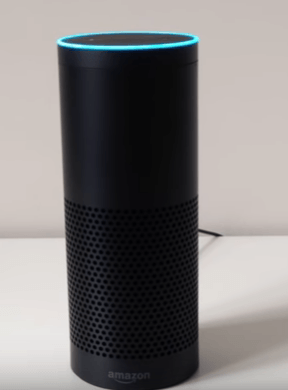
Po sparowaniu Alexy, ona z kolei powie Ci, aby przejść do ustawień Bluetooth na urządzeniu mobilnym. Poinstruuje cię również, abyś wybrał Echo - 0PB.
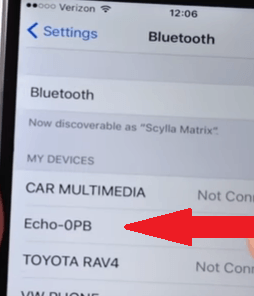
Gdy połączysz się z Bluetooth, Alexa również Cię poinformuje. Otworzyć Spotify na tablecie. Wybierz piosenkę i zagraj w to. Amazon Echo zagra Spotify za pośrednictwem tabletu.
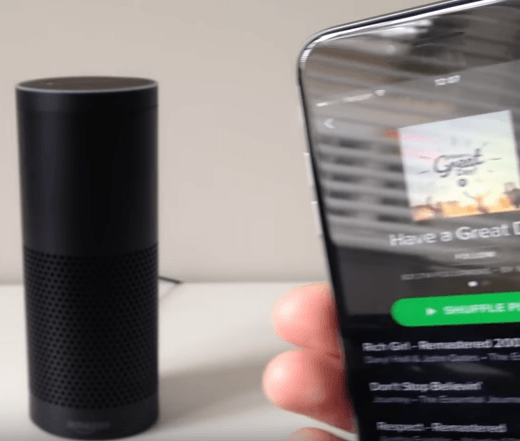
Inny sposób, w jaki możesz słuchać swojego Spotify muzyka na Amazon Echo polega na połączeniu ich dwóch. Poniższe kroki pokażą, jak połączyć oba Spotify i Amazon Echo do siebie.
Kliknij aplikację Amazon Alexa. Kliknij lewy górny róg, w którym znajduje się pasek menu.
Po kliknięciu menu zobaczysz różne ich rzeczy. Przewiń w dół i kliknij Ustawienia.
Po przejściu do Ustawień możesz zobaczyć listę różnych rzeczy, które możesz zmienić za pomocą Alexy. Przewiń w dół i kliknij Music.
Po kliknięciu Muzyka zobaczysz listę swoich usług muzycznych. Kliknij Spotify, Spotify pojawi się strona. Zaloguj się do swojego Spotify konto. Po zalogowaniu pojawi się strona Amazon Alexa, aby potwierdzić, że łączysz swoje Spotify liczyć na to.
Słuchanie ulubionych jest łatwe Spotify piosenki na Amazon Echo. Jeśli chcesz obejść się bez reklam z Twojego bezpłatnego Spotify konto, lepiej skorzystaj z DumpMedia Spotify Music Converter.
Czy grasz Spotify muzyka na Amazon Echo? Jeśli tak, jak to zrobić? Podziel się z naszymi czytelnikami swoimi sprytnymi wskazówkami i sztuczkami.
